Ein Ganglinienplot (Batch-Befehl GANG) ist erst nach einer instationären Berechnung für Knoten- oder Elementdaten möglich.
Nach Auswahl der Darstellungsart Ganglinie erscheint folgender Eingabebereich:
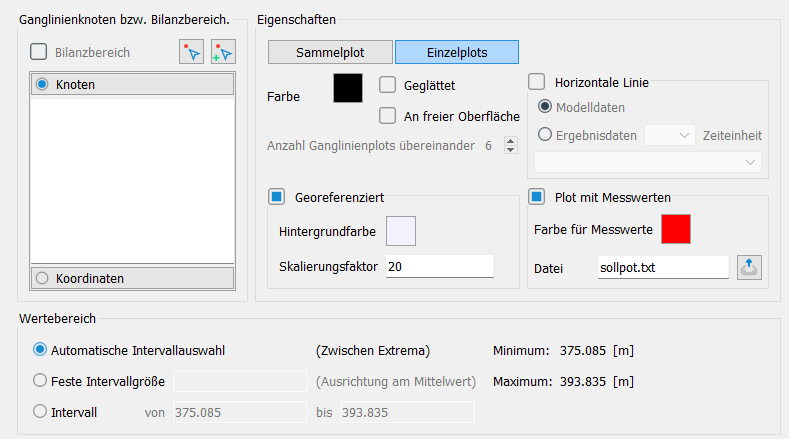
Ganglinienknoten bzw. Bilanzbereich
Bei Auswahl von Ganglinienknoten werden die Nummern der Knoten oder Koordinaten angegeben, zu denen Ganglinien geplottet werden sollen. Werden Koordinaten gewählt, wird die Ganglinie für den nächstliegenden Knoten erstellt.
Die Auswahl von Bilanzbereich ist möglich, wenn Knoten bzw. Elemente über Bilanzbereiche (Attribute BILK, BILE) zusammengefasst wurden. Mengen-Ganglinien werden dann für Bilanzbereichsnummern angegeben.
Die Eingabe ist formatfrei mit beliebig vielen Werten pro Zeile. Die einzelnen Nummern müssen durch ein Blank oder ein Komma getrennt werden. Es besteht durch Aktivierung des Buttons  eine interaktive Möglichkeit, die Nummern der Ganglinienknoten oder die Koordinaten in der SPRING-Oberfläche zu picken. Will man weitere Knoten oder Koordinaten hinzufügen, wählt man den Button bzw.
eine interaktive Möglichkeit, die Nummern der Ganglinienknoten oder die Koordinaten in der SPRING-Oberfläche zu picken. Will man weitere Knoten oder Koordinaten hinzufügen, wählt man den Button bzw.  .
.
Im 3D-Fall können nur die Knoten bzw. Elemente der obersten Schicht gepickt werden. Nummern tieferer Schichten sind durch Nachbearbeitung im Textfeld (Ergänzen der Nummern um ein entsprechendes Vielfaches des 3D-Nummernoffsets) anwählbar.
Eigenschaften
Allen Darstellungen gemeinsam ist die Möglichkeit, die Ganglinien im 3D-Modell an der freien Oberfläche darzustellen und/oder die Ganglinien zu glätten (Interpolation der Zwischenwerte).
Die Ganglinien können auf drei unterschiedliche Arten dargestellt werden.
Sammelplot (alle Ganglinien in ein Bild)
Sollen die Ganglinien nicht jede für sich, sondern alle in ein Bild gezeichnet werden, erscheint bei Aktivieren des Buttons folgende Eingabemöglichkeit:
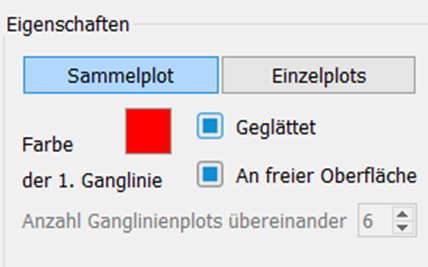
Die gewählte Farbe wird für die erste Ganglinie verwendet. Bei den folgenden Ganglinien wird jeweils die in der Farbpalette darauf folgende Farbe verwendet. Im 3D-Modell besteht die Möglichkeit, die Ganglinien an der freien Oberfläche der Knoten zu plotten. Die Ganglinien können geglättet werden.
Einzelplots: ein Bild pro Ganglinie
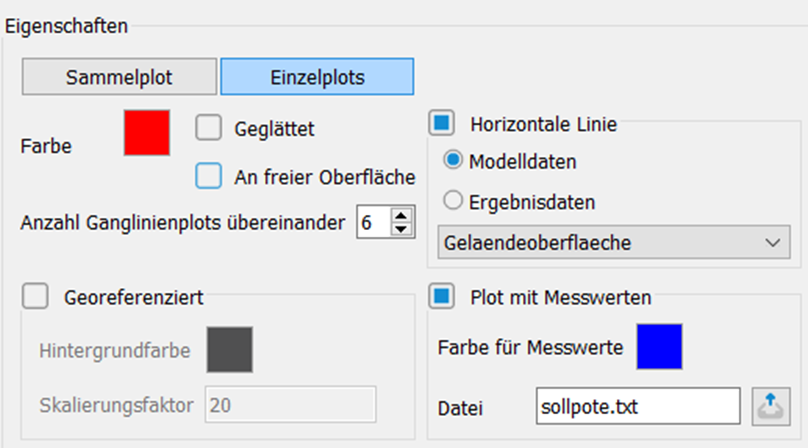
Bei Auswahl dieser Darstellungsart können beliebig viele Ganglinienplots nebeneinander dargestellt werden. Die Anzahl der Ganglinienplots übereinander definiert, wie viele einzelne Ganglinienplots im Ergebnisplot in einer Spalte dargestellt werden. Bei z.B. 36 einzelnen Knoten-Ganglinien und der Angabe 9 in diesem Fenster, werden im Ergebnisplot 4 Spalten mit jeweils 9 Ganglinienplots übereinander dargestellt.
In die einzelnen Plots kann zusätzlich eine stationäre Datenart als horizontale Linie geplottet werden.
Eine sinnvolle Darstellung ist z.B. die Geländeoberfläche an den Knoten, um bei Potential-Ganglinien die sich ändernden Flurabstände zu beurteilen.
Ebenso ist es möglich, bei Einzelplots die Messwerte an den Knoten darzustellen, wenn eine entsprechende Datei mit Sollwerten vorliegt (z.B. für eine instationäre Kalibrierung). Die Farbe der Messwerte wird über den Button ausgewählt. Der Name der Datei mit Sollwerten kann manuell eingegeben oder über das Dateiauswahlfenster gewählt werden.
Das Format der Sollwert-Datei ist im Kapitel „Datei mit Sollwerten für Gangliniendarstellung“ ausführlich beschrieben.
Einzelplot: georeferenzierte Ganglinien
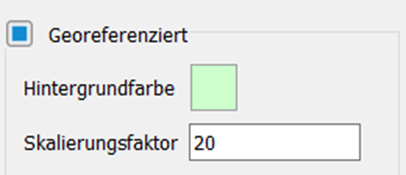
Bei Aktivieren des Kontrollkästchens „Georeferenziert“ werden an den ausgewählten Knoten/Elementen georeferenzierte Gangliniendiagramme erstellt. Diese können im Modell oder topografischen Darstellungen überlagert werden. Die linke untere Ecke des Diagramms entspricht dem jeweiligen Modellknoten oder dem Elementmittelpunkt. Wird als Hintergrundfarbe die Farbe "schwarz" gewählt, erhält die Ganglinie einen transparenten Hintergrund, bei der Wahl von anderen Farben ist der Hintergrund „deckend“. Der Skalierungsfaktor beeinflusst die Bildgröße des Gangliniendiagramms.
Auch bei georeferenzierten Ganglinien können eine horizontale Linie oder Messwerte geplottet werden.
Wertebereich
Bei allen Darstellungsarten können Wertebereiche definiert werden, zwischen denen die Ganglinien angezeigt werden sollen.
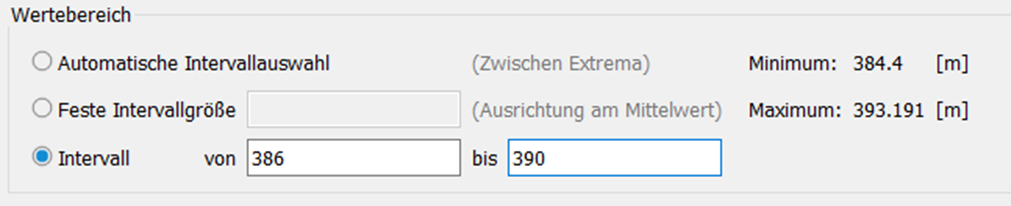
Automatische Intervallauswahl
Bei der automatischen Intervallauswahl wird jede Ganglinie genau zwischen ihren Extrema dargestellt.
Feste Intervallgröße
Hier besteht die Möglichkeit, ein festes Intervall, das am Mittelwert der Gangliniendaten ausgerichtet wird, anzugeben.
Intervall von, bis
Hier besteht die Möglichkeit, die genauen Ober- und Untergrenzen der Darstellung festzulegen.
Werden Grenzen eingetragen, die von einigen Werten der ausgewählten Ganglinienknoten überschritten bzw. unterschritten werden, ändert das Programm diese Grenzen automatisch.
Die Größe der Sollwertmarker sowie die Namen der Messstation (KTXT) im Ganglinienplot können in der Datei "plogeo.ini" über die Parameter HSOLL und HKTX verändert werden.
 Datenabhängige Besonderheiten bei der Darstellung
Datenabhängige Besonderheiten bei der Darstellung
